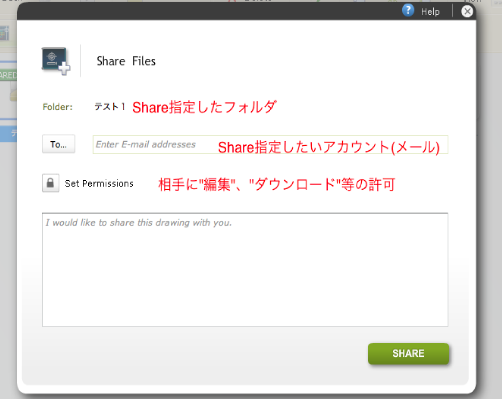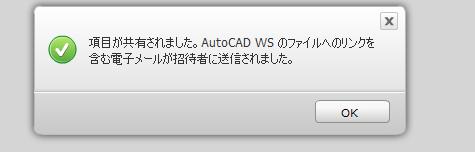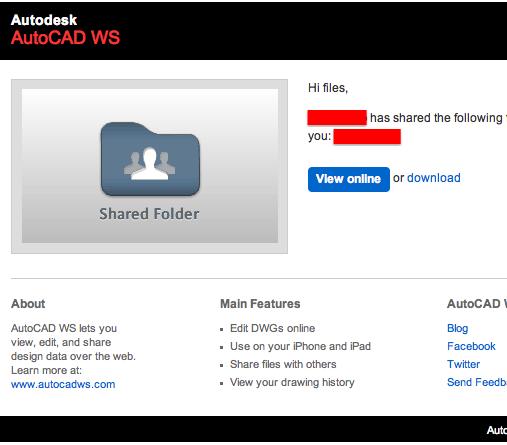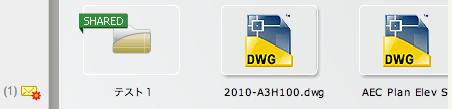|
|||||||
 |
|||||||
HOME > AutoCAD mobile & WEB 使い方 |
||
[HOME] [はじめて使うLT] [作図フロー] [LT2019] [LT2018] [LT2017] [LT2013] [LT2010] [LT2004] [AutoCAD for Mac] [3D入門] [DWG View] [ダウンロード] [学生版] [異尺度] [測量座標] |
||
※AutoCAD WS(FlashPlayer版)は現在使用できないようです。 █ ⑦AutoCAD 360(FlashPlayer版) Share / ファイル共有
Shareの機能 AutoCAD WSのShareとはフォルダとかファイルを指定したユーザーアカウントに対して共有設定をすることです。共有されたフォルダやファイルは許可されたユーザーが自分のアカウントにログインすることで共有フォルダとしてアクセスできるようになります。 また同時にログインしている場合にShare(共有フォルダ)フォルダにアクセスした場合チャット(会話)ができるようになっています。
Shareの設定方法 "図面"の場所において共有したいフォルダを選択します。その状態で上の"共有"ボタンをクリックすると下図のような画面が出てきます。 共有したいメンバーのメールアドレスを入力してSHAREボタンをクリックします。 "Set Permissions"はデフォルでは編集OK、ダウンロードOKの状態です。よければ下の"Share"ボタンをクリックします。
下図のようになりShare(ファイル共有)が開始され相手側からアクセスできるようになりました。
相手のメールアドレスに下図の様なメールが届きます。
相手側は自分のアカウントにログインすると"図面"に下の様に緑色のShareのマークが入ったフォルダやファイルができています。
|
|||||||||||||||||||||||||||||||
|
|||||||||||||||||||||||||||||||